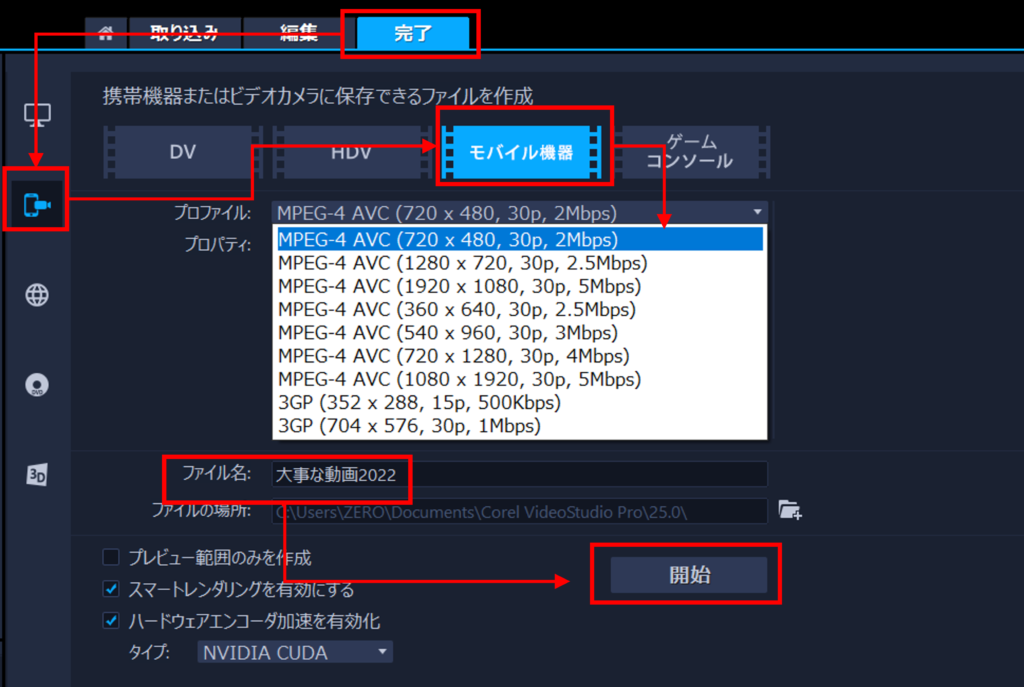DVDを作成した、または誰かが作成した映像が無駄に縦長になってる場合、元々16:9の縦横比の動画を間違えて4:3で保存して作成してしまっている可能性があります。
一番なのは、作成された方に報告してきれいなDVDを作成してもらうことです。ただ、もう新しく作ってもらうことが難しい場合は、次のような手順で修正することが出来ます。
STEP1:DVDの中身を取り込む
STEP2:プロジェクトの設定を変える
STEP3:プロジェクトに合わせる
【STEP1】DVDの中身を取り込む
(1)「取り込み」タブをクリックし、「ディスクまたは外付けドライブからの取り込み」をクリックします。
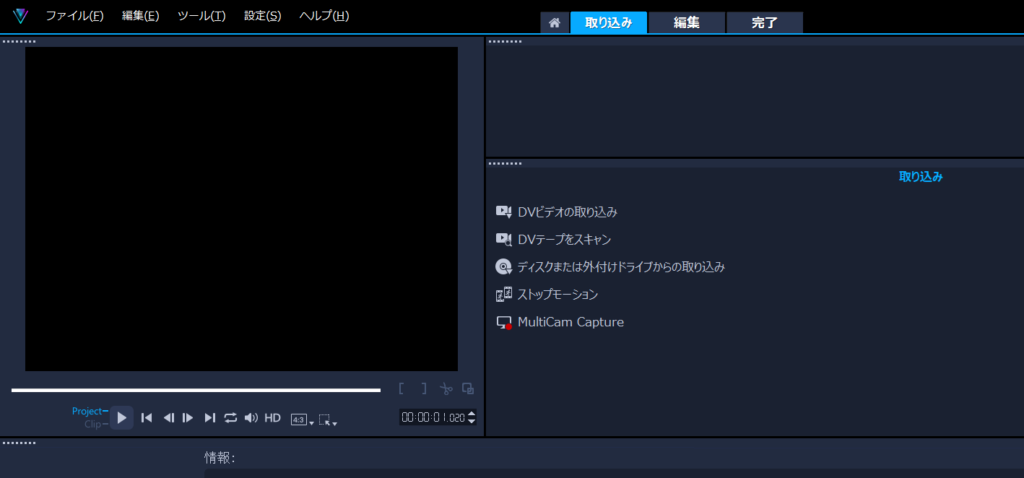
(2)DVDドライブにチェックを入れてOKをクリックします。
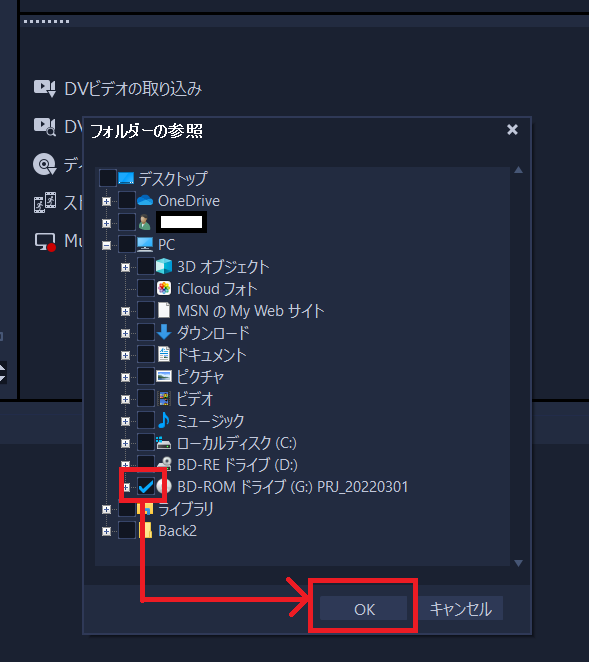
(3)開始をクリックします。
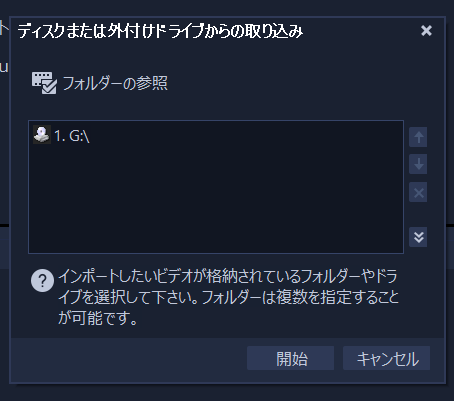
(4)タイトル、を選択して「取り込み開始」をクリックします。タイトルは動画自体。チャプターはそのチャプターだけなので、DVDのワンシーンだけほしいときは「チャプター」を選択しても良いでしょう。
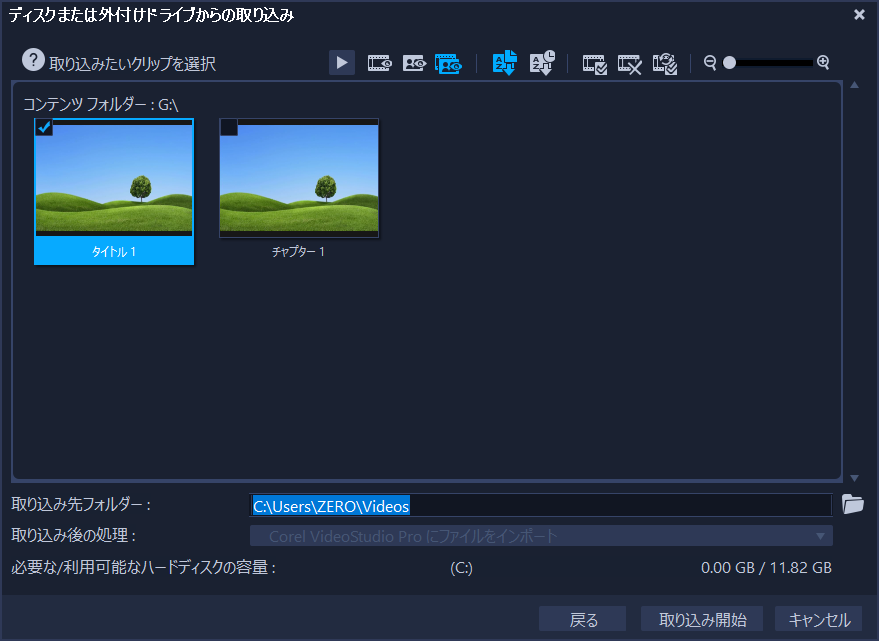
(5)取り込み先がでてくるので「ライブラリへ取り込み」と「タイムラインに挿入」にチェックをいれてOKをクリックします。
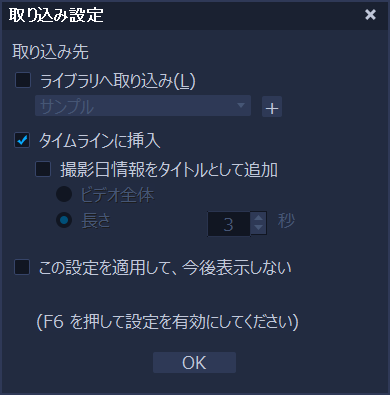
(6)「プロジェクト設定を変更しますか?」と表示されたら「いいえ」をクリックします。タイムラインに動画が乗りました。


【STEP2】プロジェクトの設定を確認する
(7)プロジェクトの設定を確認しましょう。「設定」から「プロジェクトのプロパティ」を選択します。
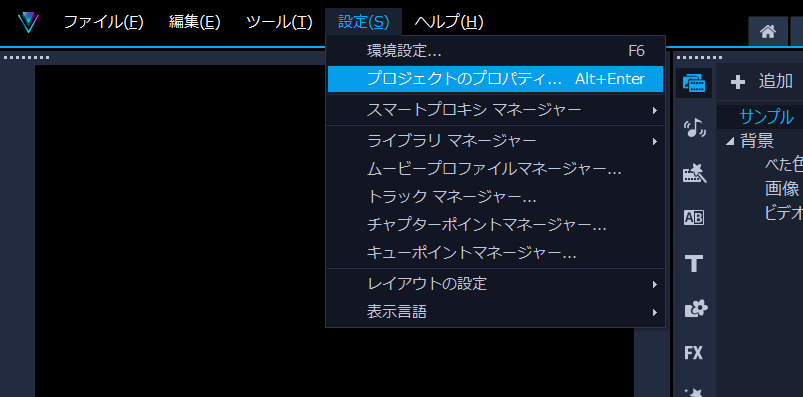
(8)DVD(720×480,16:9)を選択してOKをクリックします。

(9)16:9のプロジェクトの上に4:3の映像が載ると、横幅が足りないのでこのような画像になります。

【STEP3】プロジェクトの設定に合わせる
(10)オーバーレイトラックに動画をドラッグ&ドロップで動かします。
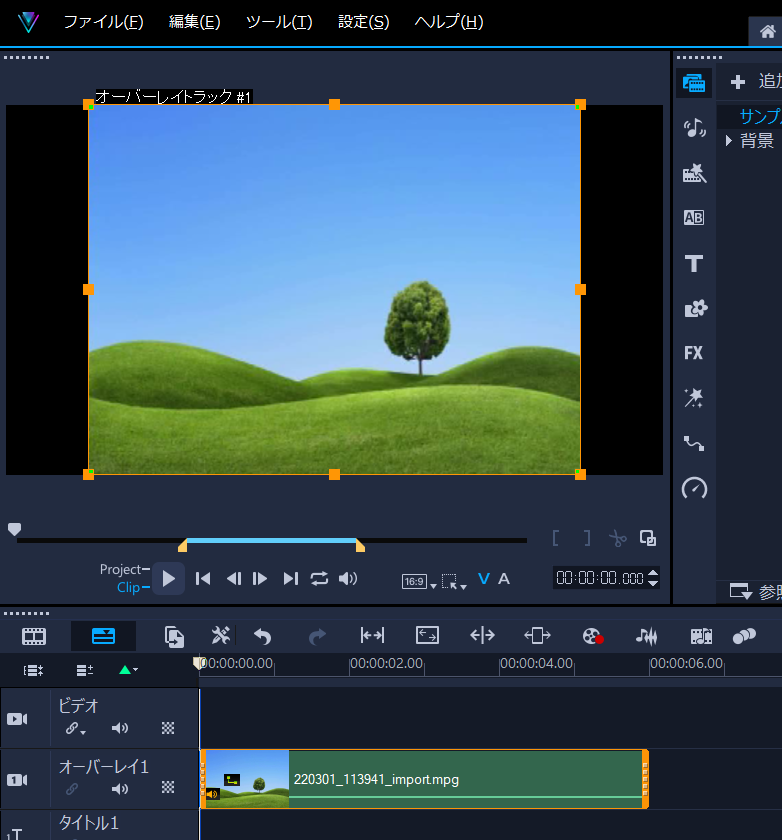
(11)プレビュー画面上で右クリックして「画面サイズに合わせる」をクリックします。
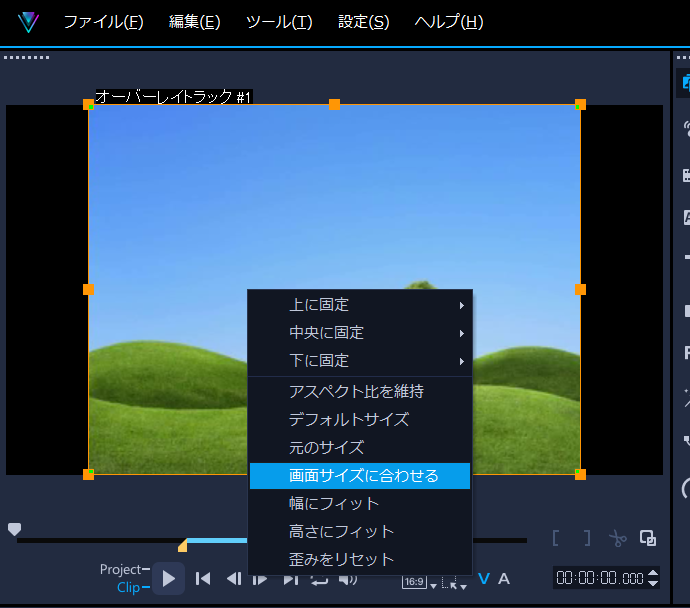
(12)これで縦長が治りました。
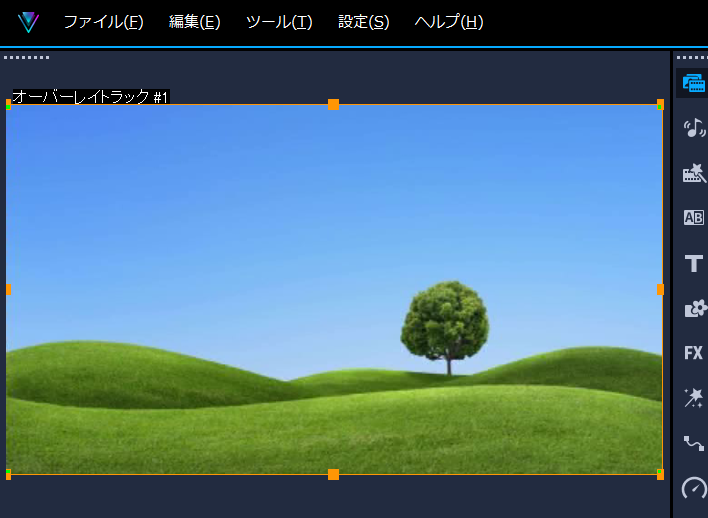
【STEP4】動画として保存する
(13)完了タブをクリックし、「コンピューター」からMPEG2を選択し、プロファイルが「16:9」になってることを確認して、名前を入力して「開始」をクリックします。出来上がった動画は「ドキュメント」の中に保存されていますが、保存先を変えることも出来ます。
もちろん、このあとDVDを作成することも出来ます。
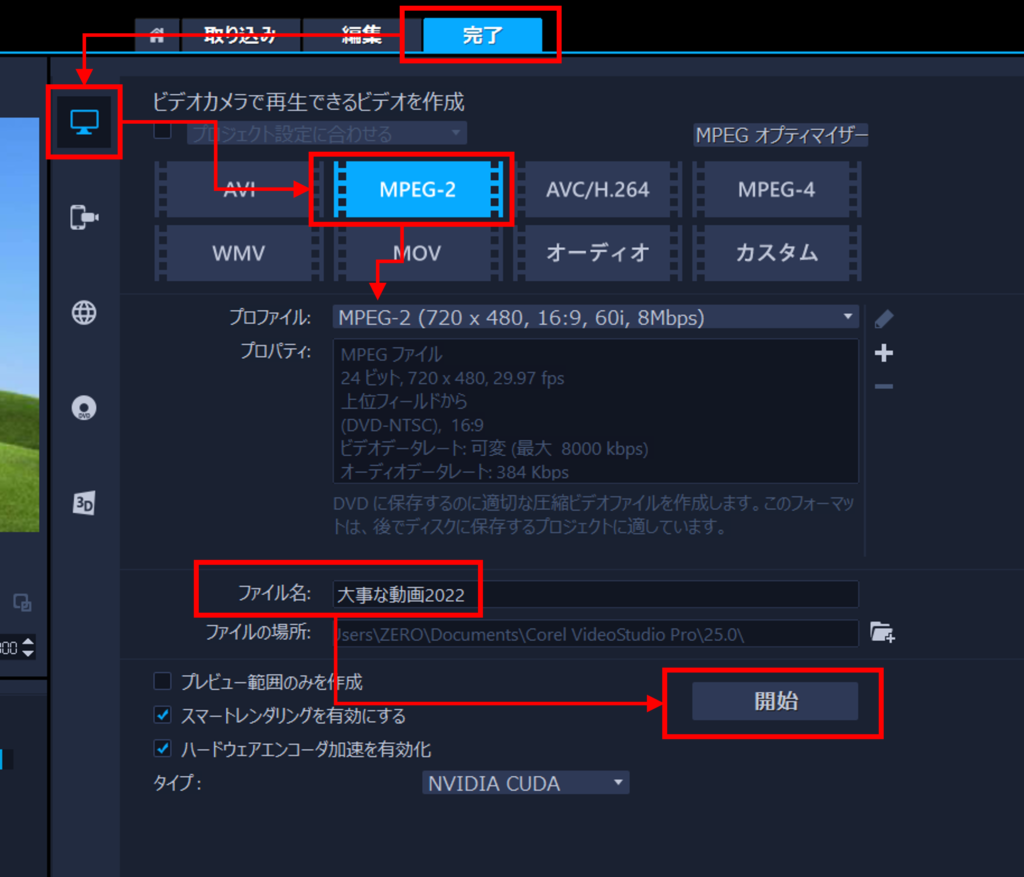
(14)iPhoneなど、スマートフォンで見れるように変換したい場合は、デバイス→モバイル機器と進んでファイルサイズを選択します。DVDが720x480なので、あまり大きい数字にしても意味がありませんので、720×480または1280×720を選択して開始してみましょう。